360安全浏览器怎么关闭广告弹窗 360浏览器怎样关闭弹窗广告
更新时间:2023-12-12 10:42:24作者:xtyang
360安全浏览器作为一款功能强大的浏览器,广受用户欢迎,广告弹窗的频繁出现却给用户的浏览体验带来了不便和困扰。许多用户想知道如何关闭这些令人厌烦的广告弹窗,以便更好地享受上网的乐趣。在使用360安全浏览器时,有几种方法可以有效地关闭广告弹窗,使浏览体验更加舒适和流畅。接下来我们将介绍一些简单而实用的方法,帮助用户解决这个问题。
具体方法:
1.首先我们看到的弹窗应该是下面一样的弹窗窗口。
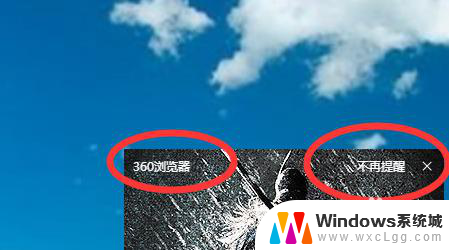
2.然后我们打开浏览器右上角的一个设置选项。
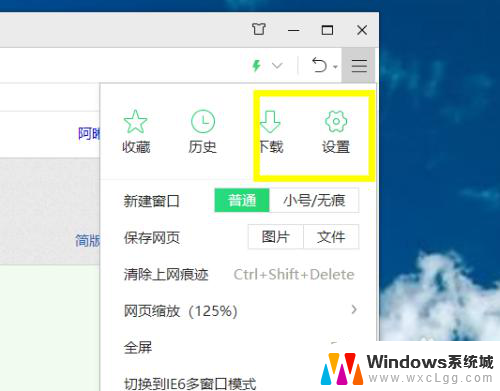
3.依次点击设置页面下的基本设置---高级设置。
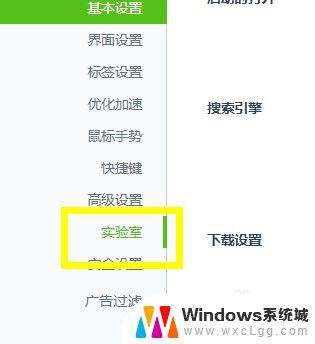
4.找到我们高级设置的实验室之后右边有一个360资讯弹窗的勾选框。
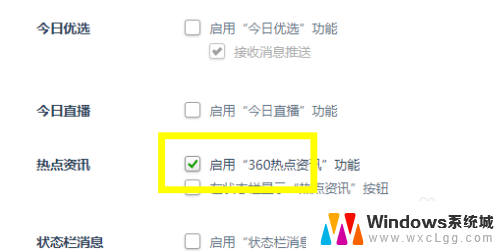
5.点击勾选框的弹窗,根据下图的提示把勾选全部去掉。
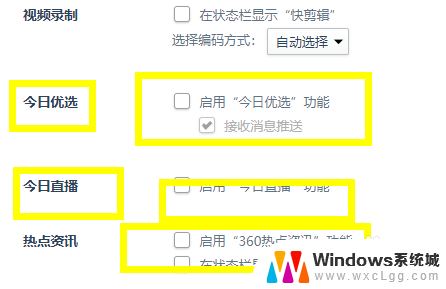
6.设置完成之后我们依次点击界面设置,在这个设置下我们根据自己习惯设置就好。

以上就是如何关闭360安全浏览器的广告弹窗的全部内容,如果您还不了解,请按照小编的方法进行操作,希望能够帮助到大家。
360安全浏览器怎么关闭广告弹窗 360浏览器怎样关闭弹窗广告相关教程
-
 360如何关闭弹窗广告 如何彻底关闭360浏览器的弹窗广告
360如何关闭弹窗广告 如何彻底关闭360浏览器的弹窗广告2024-02-14
-
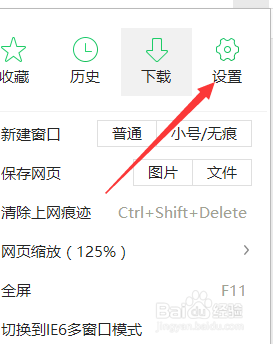 360怎么关闭广告 关闭360浏览器的广告弹窗方法
360怎么关闭广告 关闭360浏览器的广告弹窗方法2024-02-23
-
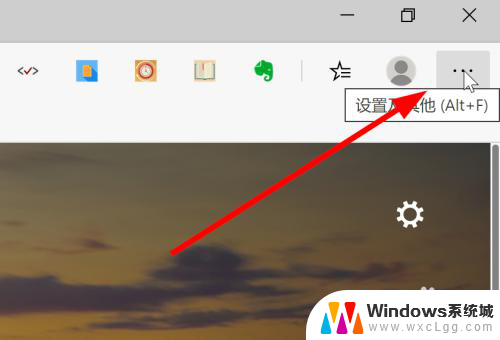 怎么关闭edge浏览器的广告 Edge浏览器拦截弹窗和广告的步骤
怎么关闭edge浏览器的广告 Edge浏览器拦截弹窗和广告的步骤2025-04-11
-
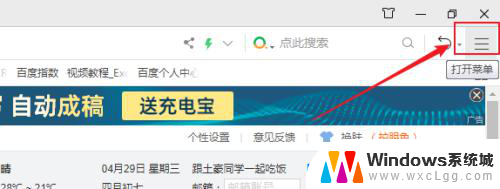 怎么关闭电脑浏览器弹出来的广告 如何阻止电脑网页弹出广告窗口
怎么关闭电脑浏览器弹出来的广告 如何阻止电脑网页弹出广告窗口2024-06-16
-
 华为浏览器关闭广告 华为浏览器如何关闭自带广告
华为浏览器关闭广告 华为浏览器如何关闭自带广告2023-12-11
-
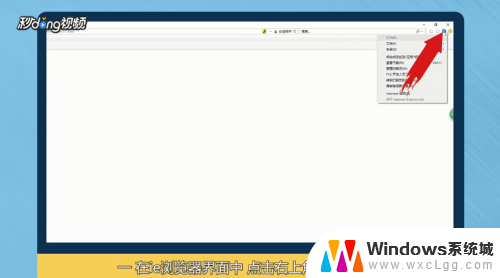 广告拦截程序怎么关闭 如何关闭浏览器广告拦截
广告拦截程序怎么关闭 如何关闭浏览器广告拦截2024-05-12
电脑教程推荐
- 1 固态硬盘装进去电脑没有显示怎么办 电脑新增固态硬盘无法显示怎么办
- 2 switch手柄对应键盘键位 手柄按键对应键盘键位图
- 3 微信图片怎么发原图 微信发图片怎样选择原图
- 4 微信拉黑对方怎么拉回来 怎么解除微信拉黑
- 5 笔记本键盘数字打不出 笔记本电脑数字键无法使用的解决方法
- 6 天正打开时怎么切换cad版本 天正CAD默认运行的CAD版本如何更改
- 7 家庭wifi密码忘记了怎么找回来 家里wifi密码忘了怎么办
- 8 怎么关闭edge浏览器的广告 Edge浏览器拦截弹窗和广告的步骤
- 9 windows未激活怎么弄 windows系统未激活怎么解决
- 10 文件夹顺序如何自己设置 电脑文件夹自定义排序方法